Làm thế nào để chuyển Win bản quyền sang ổ cứng khác là vấn đề mà nhiều bạn quan tâm khi đổi ổ cứng cho máy tính hay laptop của mình.
Như các bạn cũng đã biết, để sử dụng được laptop hay máy tính chúng ta cần một hệ điều hành. Trong đó Windows là hệ điều hành phổ biến, được sử dụng rộng rãi nhất hiện nay và đây là một hệ điều hành có phí, tức phải mua bản quyền để sử dụng.
Bạn đang đọc: Hướng dẫn chuyển Win bản quyền sang ổ cứng khác
Tìm hiểu về Windows bản quyền
Bản quyền Windows cho người dùng cuối hiện nay có hai hình thức phổ biến nhất là người dùng tự mua key (thực chất là một chuỗi ký tự) để kích hoạt bản quyền Windows. Loại thứ hai là Windows bản quyền đi kèm theo máy, đã được nhà sản xuất cài đặt sẵn.
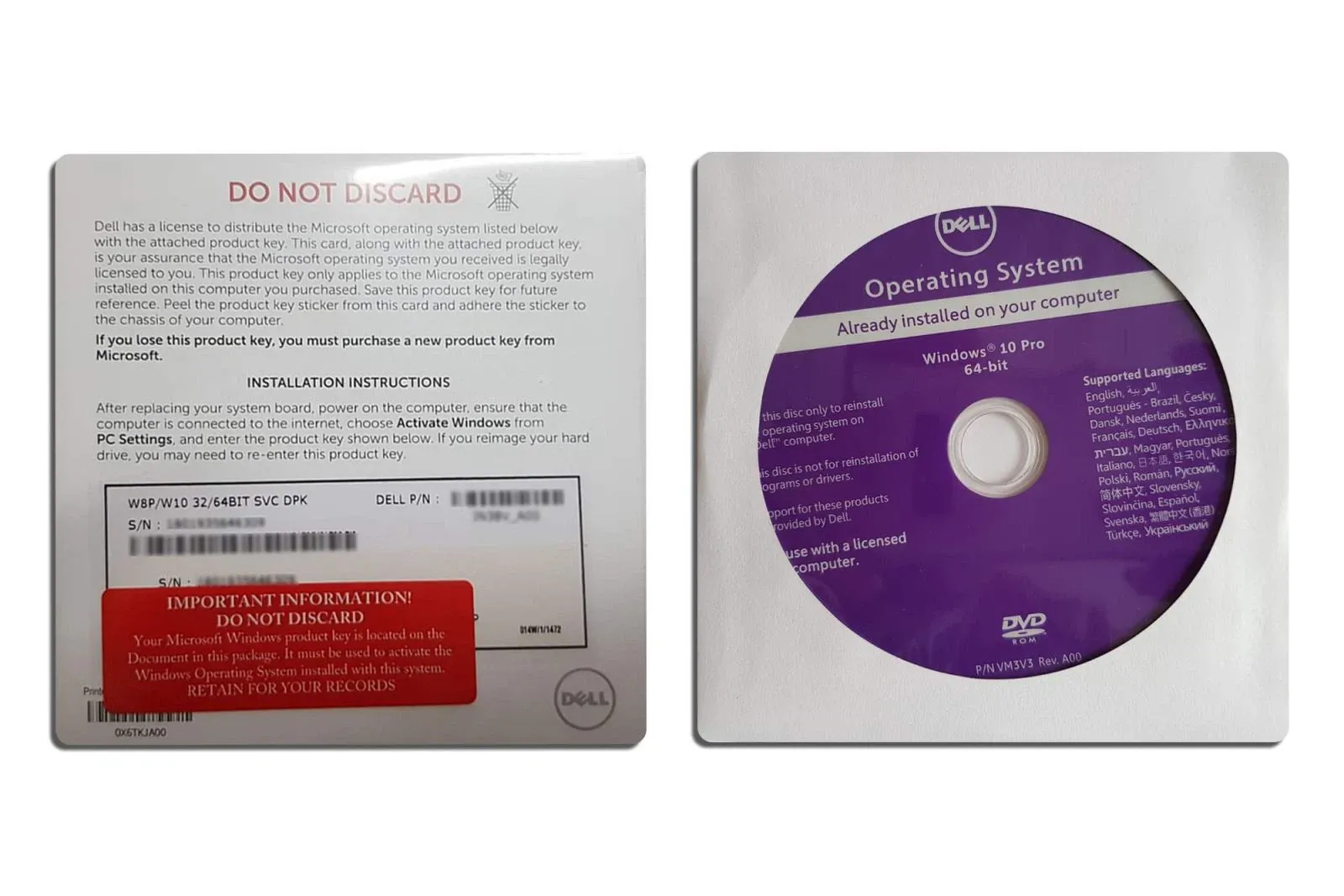
Đối với Windows bản quyền người dùng tự mua, bạn sẽ nhận được key kích hoạt bản quyền trên hộp sản phẩm. Nếu Windows bản quyền đi kèm theo máy, key bản quyền có thể được in trên tem dán dưới đáy máy. Nếu không, các bạn cũng có thể sử dụng cách đơn giản sau.
Cách kiểm tra product key (Key Windows bản quyền) trước khi chuyển win bản quyền sang ổ cứng khác
- Tìm từ khóa “cmt” trong ô tìm kiếm của Windows (nằm trên thanh Taskbar, hoặc ấn Windows + S để mở nhanh ô tìm kiếm)
- Chọn Run as administrator
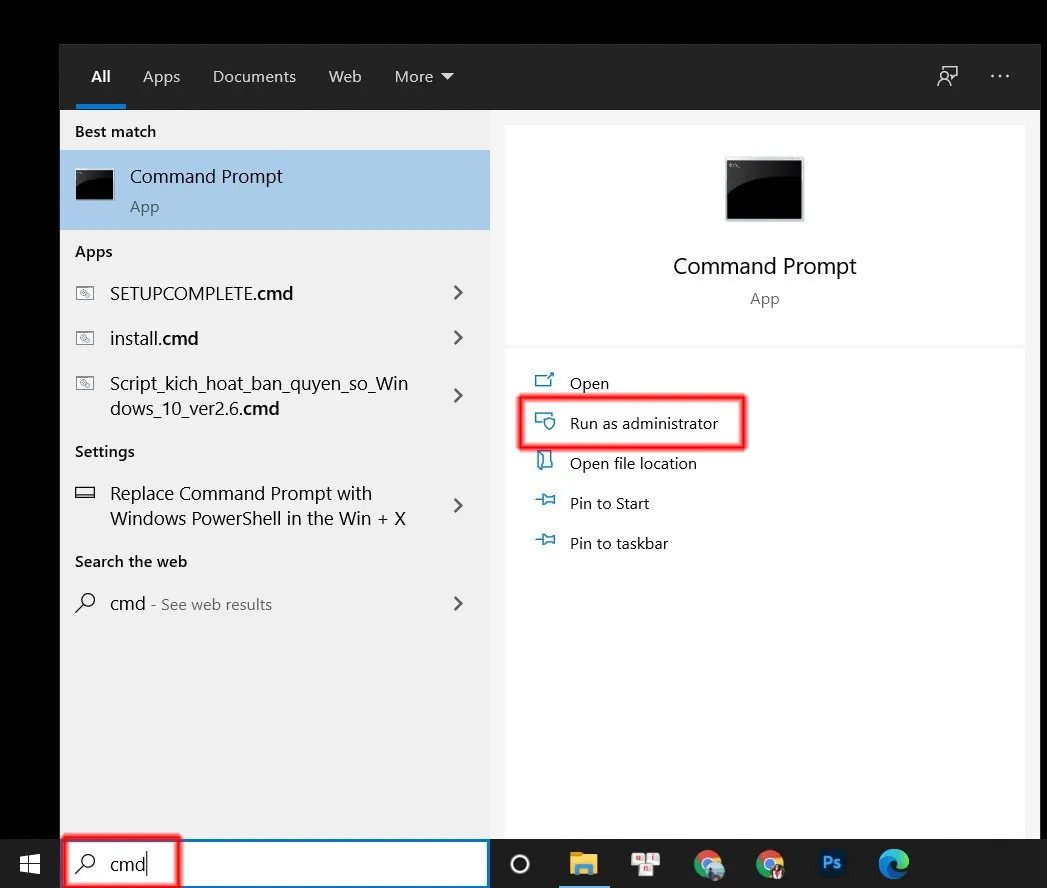
- Sao chép và dán câu lệnh dưới đây vào Command Prompt rồi nhấn Enter
wmic path softwarelicensingservice get OA3xOriginalProductKey
- Key bản quyền của máy sẽ được hiển thị ở đây.
Tìm hiểu thêm: Chi tiết cách theo dõi lượng điện tiêu thụ hàng ngày trên điện thoại cực dễ bằng EPoint
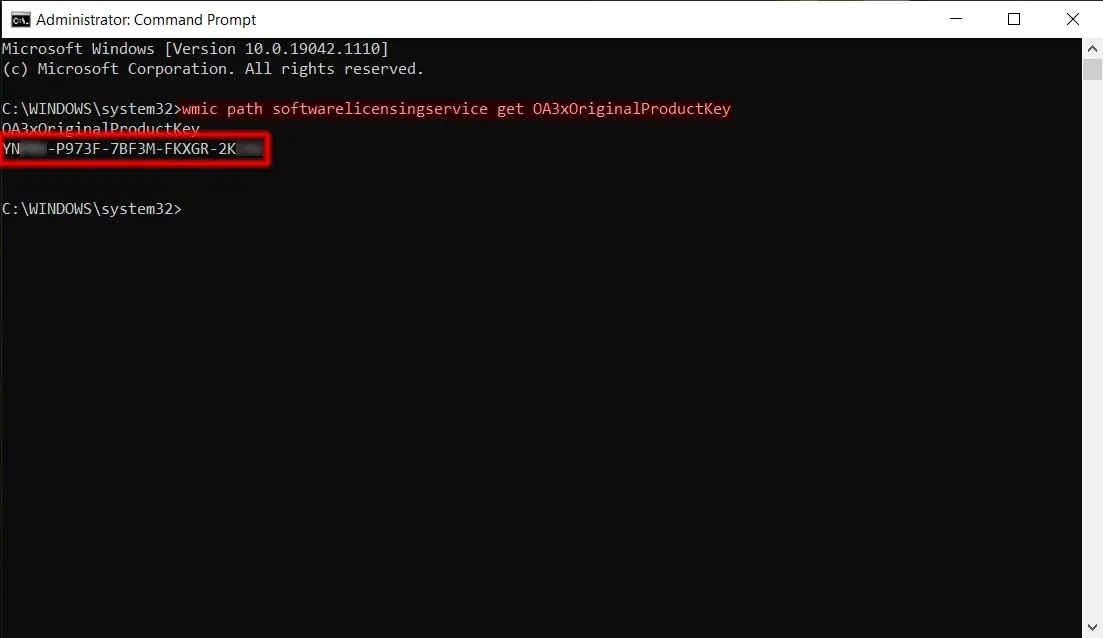
Trong quá trình cài lại Windows trên ổ cứng khác, bạn chỉ việc nhập key bản quyền đã trước đó là xong.
Một vài lưu ý trong việc chuyển Win bản quyền sang ổ cứng khác
Windows bản quyền cho máy tính cá nhân chỉ có giá trị trên một máy tính, đặc biệt đối với Windows 10, Microsoft đã chuyển sang hình thức active online. Vì vậy, có nhiều bài viết hướng dẫn các bạn sao chép y nguyên ổ cài Win sang ổ cứng khác, nhưng về cơ bản chỉ giúp bạn không cần mất công cài lại chứ không giúp bạn mang Windows bản quyền sang máy khác.

>>>>>Xem thêm: Hướng dẫn tự khắc phục laptop Dell sạc pin không vào điện
Trên thực tế, bạn nên cài mới thay vì sao chép y nguyên ổ cài Win sang ổ cứng khác để máy hoạt động ổn định nhất. Việc cài mới giúp bạn loại bỏ tất cả những file rác, thậm chí là các tập tin chứa virus.
Trên một máy tính, việc thay mới ổ cứng hoàn toàn không làm mất Windows bản quyền. Đối với key active online, hay điển hình là Windows 10 được sử dụng phổ biến hiện tại, bạn cũng không cần quan tâm đến key. Khi cài lại Windows 10 trên ổ cứng mới, chỉ cần chọn “I don’t have a product key”. Sau khi cài xong và kết nối internet, máy tính sẽ tự động được active mà không cần làm gì cả.
Trong trường hợp bạn muốn chuyển Windows bản quyền sang ổ cứng SSD mới mà không cần cài lại, bạn có thể tham khảo hướng dẫn sau: Hướng dẫn chuyển Windows bản quyền sang ổ cứng SSD mới
Hi vọng bài viết trên đây sẽ giải đáp được phần nào thắc mắc của các bạn về vấn đề chuyển Win bản quyền sang ổ cứng khác.

